Handleiding voor de Harmony Pro
Harmony Pro-portal
Aangepast met tijdsbesparende tools en resources om de accounts van Logitech Harmony-klanten eenvoudig te beheren. Als u naar de portal zelf zoekt of als u probeert een account voor het Harmony-installatieprogramma te maken, gaat u naar: pro.myharmony.com
Handleiding voor Harmony Pro-portal
Dit artikel is bedoeld om u te helpen uw klantaccounts te beheren en inzicht te bieden in de beschikbare resources op de Harmony Pro-portal. Als u naar de portal zelf zoekt of als u probeert een account voor het Harmony-installatieprogramma te maken, gaat u naar: pro.myharmony.com
Maak kennis met Harmony Pro-portal
Maak kennis met de Harmony Pro-portal, met een scala aan webgebaseerde productiviteitstools om installateurs zoals u te helpen klantaccounts te maken, beheren en configureren gedurende het hele installatieproces, of u nu bij de klant bent of op afstand vanuit uw eigen locatie werkt. De speciale lijn voor technische ondersteuning bij de Harmony biedt snelle ondersteuning en webinartraining zodat u op de hoogte blijft over de recentste ontwikkelingen op het gebied van Harmony.
Eenvoudig klanten beheren:
- Maak en beheer een onbeperkt aantal klantaccounts via één dashboard.
- Los technische problemen op of configureer uw Harmony-afstandsbediening.
- Laad Harmony-firmware vooraf en kopieer instellingen van sjabloonaccounts of vorige installaties.
- Promoot uw eigen e-mailadres en telefoonnummer voor ondersteuning rechtstreeks in de Harmony-afstandsbediening van de eindgebruiker.
- Bespaar tijd door de nieuwste firmware vooraf op een Harmony-afstandsbediening te laden voordat u uw klant bezoekt.
Uitgebreide externe ondersteuning:
*Alleen beschikbaar op de Harmony-app
- Bewerk een schema voor het starten of eindigen van een activiteit.
- Maak Home Control-activiteiten voor uw lampen, rolgordijnen, thermostaten en sloten.
- Bewerk activiteiten waarin Home Control-apparaten worden gebruikt.
- Bewerk het startkanaal van een activiteit voor tv, Roku of Sonos.
- Voer een apparaatdetectie uit om nieuw toegevoegde lampen, rolgordijnen en andere apparaten te vinden die Harmony op het netwerk kan detecteren.
Geavanceerde tools:
- Krijg direct toegang waar u ook bent via Windows-, Mac-, iOS- of Android-apparaten.
- Herstel de fabrieksinstellingen op een Harmony-afstandsbediening.
- Ontkoppel een afstandsbediening van de hub van een klant.
- Werk de firmware van een afstandsbediening bij.

Zorg dat u de nieuwste versie van de MyHarmony-desktopsoftware en Harmony-app heeft. Mogelijk moet u de MyHarmony-desktopsoftware en Harmony-app hiervoor verwijderen en opnieuw installeren. Verouderde Harmony-software wordt niet ondersteund en kan niet worden gebruikt met de Harmony Pro-portal. Voor meer informatie over het controleren van de softwareversie leest u de sectie Harmony-software hieronder.
De Pro-portal gebruiken
Een nieuwe Harmony-klantaccount toevoegen
U kunt een nieuwe Harmony-klantaccount toevoegen via de Harmony Pro-portal. Controleer of uw versie van de MyHarmony-desktopsoftware geïnstalleerd en up-to-date is. Als de MyHarmony-desktopsoftware openstaat, sluit u deze voordat u doorgaat.
- Navigeer naar MENU en selecteer NIEUWE ACCOUNT TOEVOEGEN.
- De Harmony-app of MyHarmony-desktopsoftware wordt automatisch gestart.
- Volg de instructies op het scherm in de MyHarmony-desktopsoftware om het proces te voltooien.
Een bestaande Harmony-klant toevoegen
U kunt een bestaande Harmony-klantaccount toevoegen via de Harmony Pro-portal. Controleer of uw versie van de MyHarmony-desktopsoftware geïnstalleerd en up-to-date is. Als de MyHarmony-desktopsoftware openstaat, sluit u deze voordat u doorgaat.
- Navigeer naar MENU en selecteer ACCOUNT IMPORTEREN.
- Voer het e-mailadres in dat de klant voor Harmony gebruikt en klik op E-MAILADRES ZOEKEN.
- Wanneer u het heeft gevonden, klikt u op TOEGANG VRAGEN. Hiermee kan de klant u voor een periode van acht uur toegang tot zijn/haar account geven.
- In plaats daarvan kunt u ook het wachtwoord van de klant gebruiken.
Uw Harmony-klanten beheren
Harmony-klantaccounts worden links op het startscherm weergegeven. Als u een overzicht van een account wilt zien of accountinstellingen wilt weergeven, klikt u op de account (wachtwoord of toegangsverzoek vereist).
Firmware voor Harmony-afstandsbediening en -hub vooraf laden
Om over de nieuwste functies te beschikken moet u de firmware van uw Harmony-afstandsbediening en Hub af en toe updaten. Volg de onderstaande stappen om de firmware van de Harmony-afstandsbediening en Hub van uw klant te updaten.
- Verbind de afstandsbediening of hub via de meegeleverde USB-kabel met uw computer.
- Navigeer naar MENU en selecteer TOOLS EN FIRMWARE.
- De Harmony-app of MyHarmony-desktopsoftware wordt automatisch gestart in de sectie TOOLS EN FIRMWARE.
- Volg de onderstaande stappen om de firmware van de Harmony-afstandsbediening en/of Hub van uw klant te updaten.
Uw accountinstellingen wijzigen
Mogelijk moet u af en toe wijzigingen aanbrengen in uw account. Bijvoorbeeld uw e-mailadres, wachtwoord, adres of telefoonnummer. Als er iets in uw leven is veranderd en u uw Harmony Pro-installateursaccount moet bijwerken, volgt u de onderstaande stappen op aan de slag te gaan.
- Navigeer naar MENU en selecteer MIJN ACCOUNTINSTELLINGEN.
- Bevestig dat uw accountgegevens en klantgerichte informatie juist zijn.
- Selecteer BIJWERKEN. De klantgerichte informatie wordt weergegeven op de afstandsbediening en Harmony-app.
Ondersteunde Harmony-producten
De onderstaande apparaten worden ondersteund wanneer u de Harmony Pro-portal gebruikt. Als u wilt weten of een specifiek apparaat wordt ondersteund door Harmony (en niet de Harmony Pro-portal), zoekt u het apparaat op met onze compatibiliteitstool. Hiermee wordt uitgelegd of het apparaat door Harmony wordt ondersteund en zo ja, hoe Harmony met dat product werkt.
- Harmony Pro
- Harmony Elite
- Harmony Companion
- Harmony Ultimate Home
- Harmony Ultimate One
- Harmony Ultimate
- Harmony One
- Harmony Smart Control
- Harmony Home Control
- Harmony Home Hub
- Harmony Hub
- Harmony Touch
- Harmony 950
- Harmony 600/650/700
- Harmony 200/300/350
- Harmony Link
- Harmony Smart Keyboard
Ondersteuning voor installateurs
Navigeer naar MENU. Onderaan ziet u drie opties voor verdere ondersteuning:
- Technische ondersteuning voor installateurs
Bel dit nummer voor technische ondersteuning met betrekking tot de account van uw klant.
1-866-826-5722 - Ma-vr: 9:00-22:00 uur (ET), za-zo: 10:00-17.30 uur (ET) - Probleem met AV-apparaat melden
Klik op deze link om problemen met AV-apparaatgegevens te melden aan het Harmony-gegevensteam. - Probleem met portal melden
Klik op deze link om problemen met de Harmony Pro-portal te melden aan het ondersteuningsteam.
Minimale softwarevereisten
Harmony-software
- MyHarmony-desktopsoftware v1.0.0.87+
Versie controleren: - Start de MyHarmony-desktopsoftware, klik met de rechtermuisknop en selecteer Info.
- Accounts die verouderde Harmony-software gebruiken, zoals in de onderstaande afbeelding, worden niet ondersteund op de Harmony Pro-portal.
- Mobiele Harmony-app
- iOS versie: v5.1.1+
- Android versie v5.1+
- Start de Harmony-app en navigeer naar MENU en dan Info > Versies.
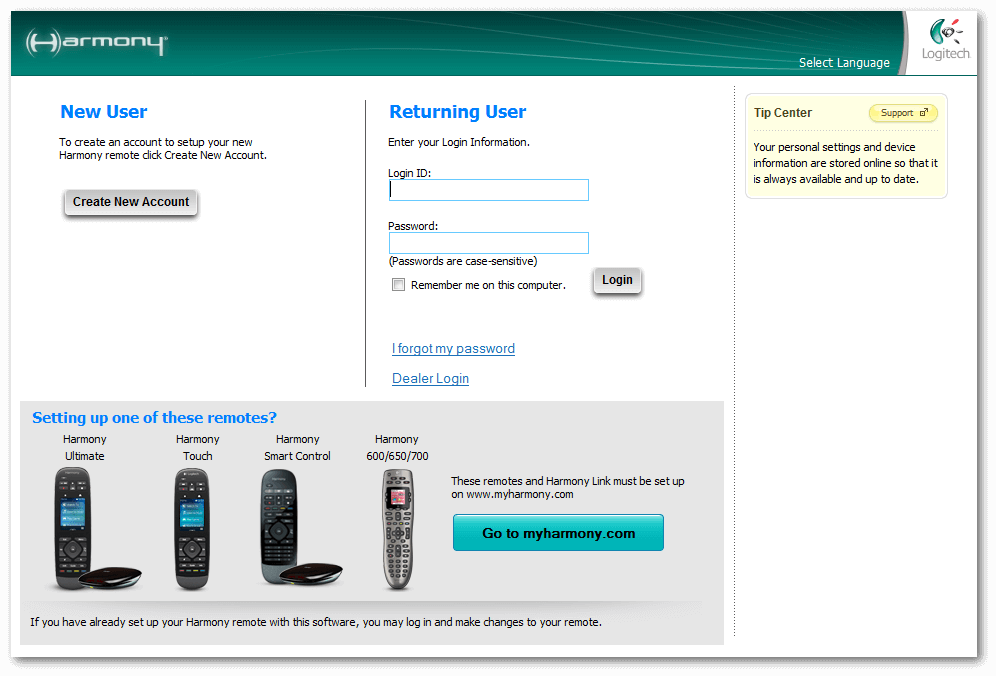

Internetbrowser
- Chrome v52+
- Firefox v47+
- Edge v12+
- Internet Explorer v8+
- Safari v9.1+
- Chrome v52+
Op Windows:
Op Mac:
Besturingssysteem
- Windows 7+
- Mac 10.8+


 Nederlands
Nederlands English
English Frans
Frans Duits
Duits Italiaans
Italiaans Spaans
Spaans